Autres versions
Vous êtes ici : Utiliser → Contenus → Types de fiches
Ancien Etudiant
Mettez en place l'annuaire des anciens étudiants
"Contenus" > "Ancien étudiant"
Tous les champs ne sont pas obligatoires, seuls ceux précédés d'un astérisque (*) doivent obligatoirement être renseignés. Les champs non renseignés n'apparaîtront pas dans le site.
La fiche étudiant K-Sup est découpée en 6 onglets.
Pour aller plus loin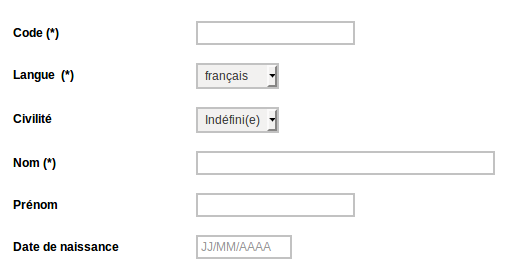
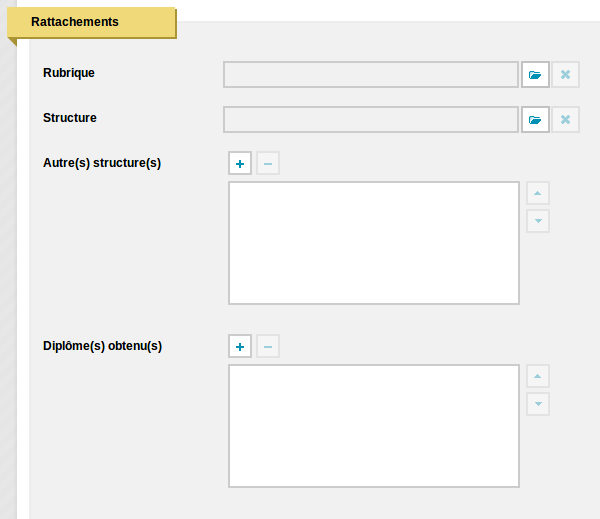
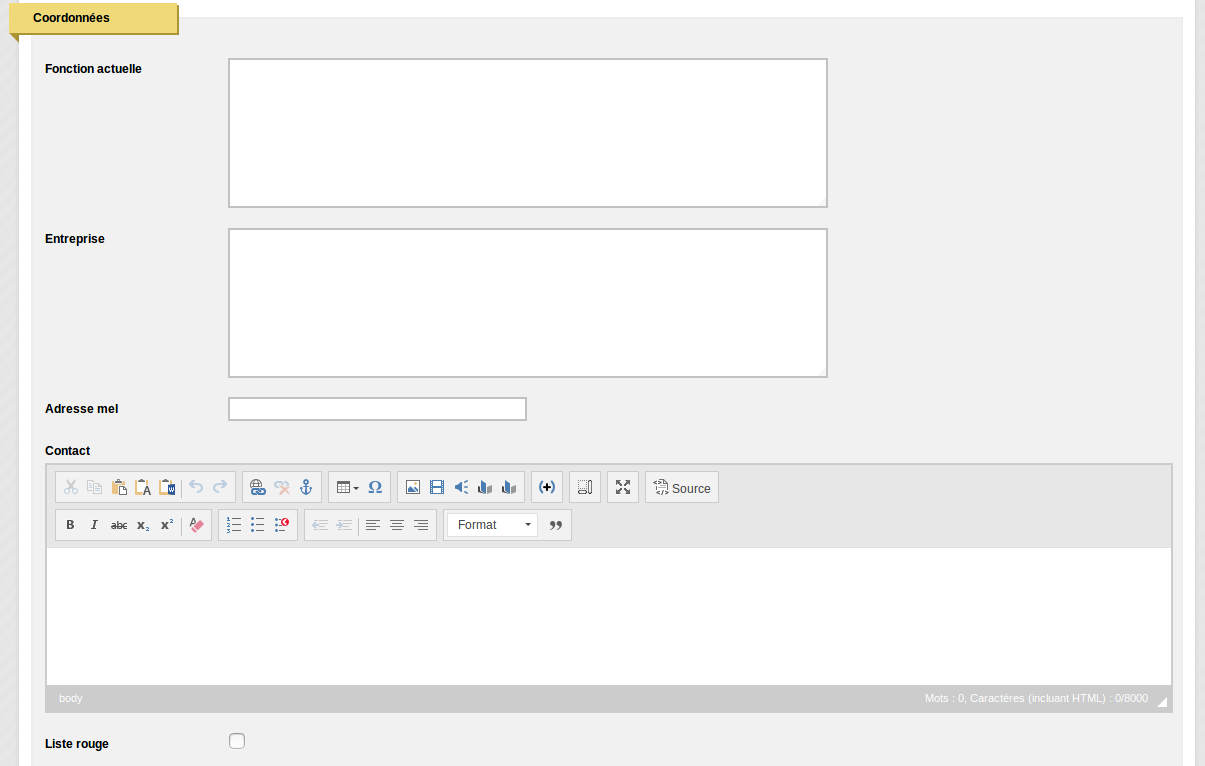
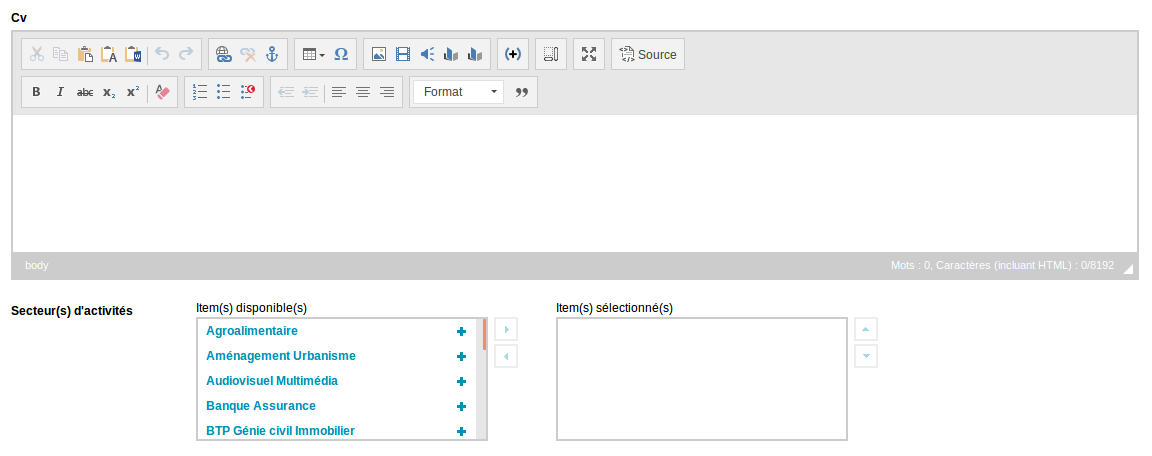
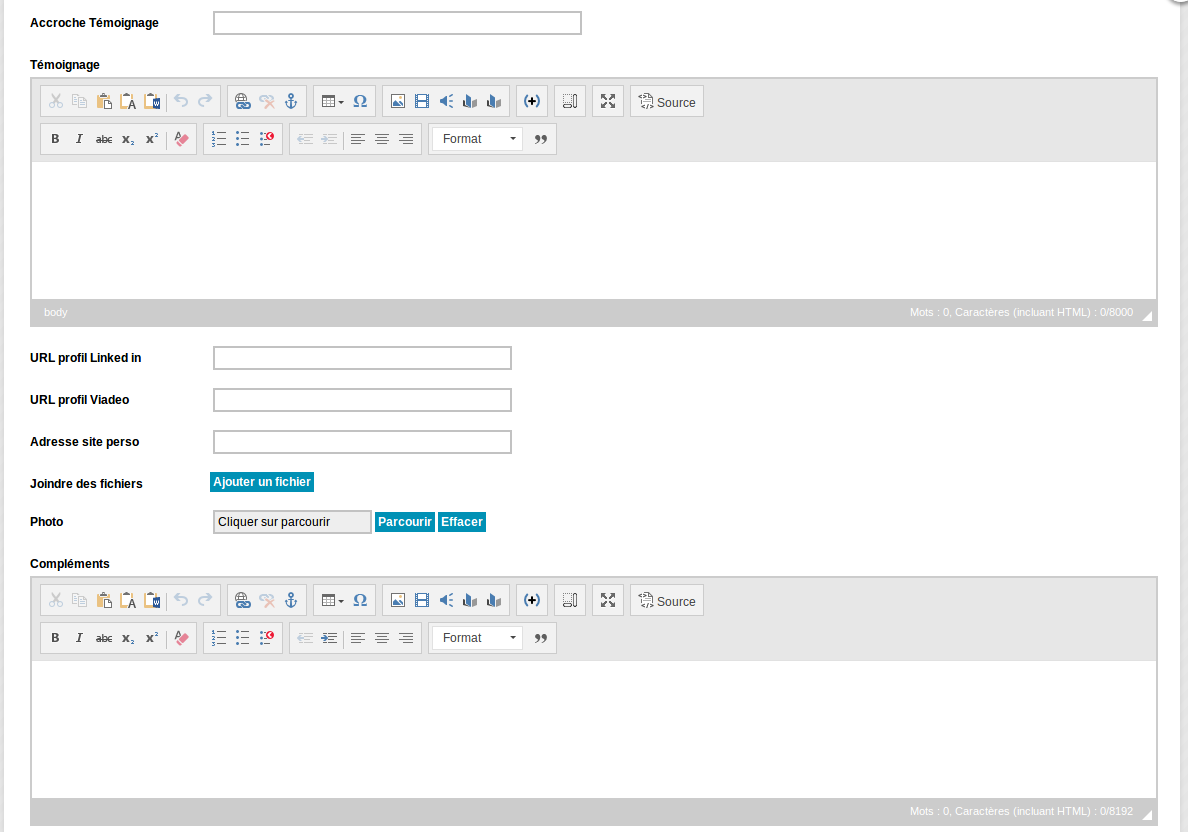
Avec la fiche ancien étudiant vous pouvez proposer un annuaire de contact depuis le site en consultation. La fiche ancien étudiant ne doit pas être confondue avec la fiche utilisateur.
Le comportement des fiches étudiant peut s'appuyer sur 3 fonctionnalités :
Si vous souhaitez que certaines fiches étudiant n'apparaissent pas du tout, il faut utiliser la DSI.
Tous les champs ne sont pas obligatoires, seuls ceux précédés d'un astérisque (*) doivent obligatoirement être renseignés. Les champs non renseignés n'apparaîtront pas dans le site.
La fiche étudiant K-Sup est découpée en 6 onglets.
Pour aller plus loin
- Synchroniser des fiches étudiant
- Comment afficher ou masquer les coordonnées de la fiche ancien étudiant ?
Onglet Contenu principal
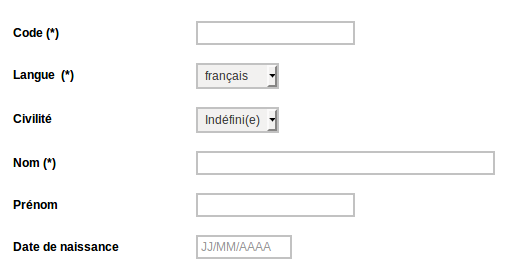
- Langue : Sélectionnez une langue dans le menu déroulant.
- Civilité : Sélectionnez dans le menu déroulant.
- Nom : Cellule texte (40 caractères max)
- Prénom : Cellule texte (20 caractères max)
- Date de naissance : format JJ/MM/AAAA
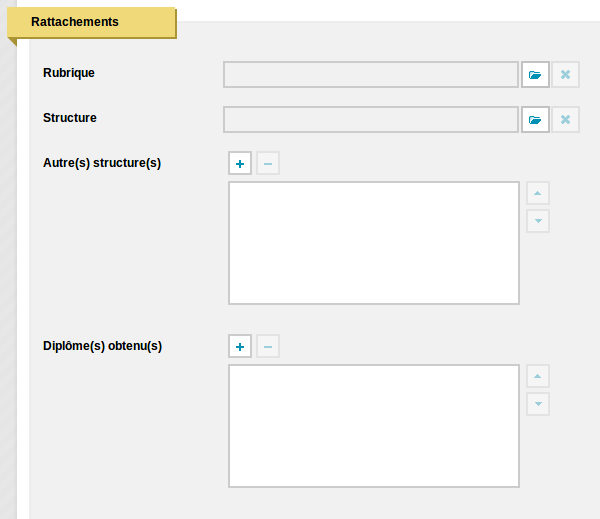
- Rubrique : Cliquez sur le bouton "Parcourir" et sélectionnez dans l'arborescence la rubrique de rattachement de la fiche étudiant. Le rattachement à une rubrique permet de positionner une page dans l'arborescence des contenus.
- Structure : Cliquez sur le bouton "Parcourir" et sélectionnez dans l'arbre des structures. Le rattachement à une structure permet de définir des autorisations de modification sur la fiche en fonction des droits des utilisateurs.
- Autre(s) structure(s) : Cliquez sur le bouton "Parcourir", sélectionnez dans l'arbre des structures puis faites basculer votre sélection dans la liste multivaluée en utilisant le bouton
- Diplôme(s) obtenu(s) : Cliquez sur le bouton "Chercher", sélectionnez une formation puis faites basculer votre sélection dans la liste multivaluée en utilisant le bouton
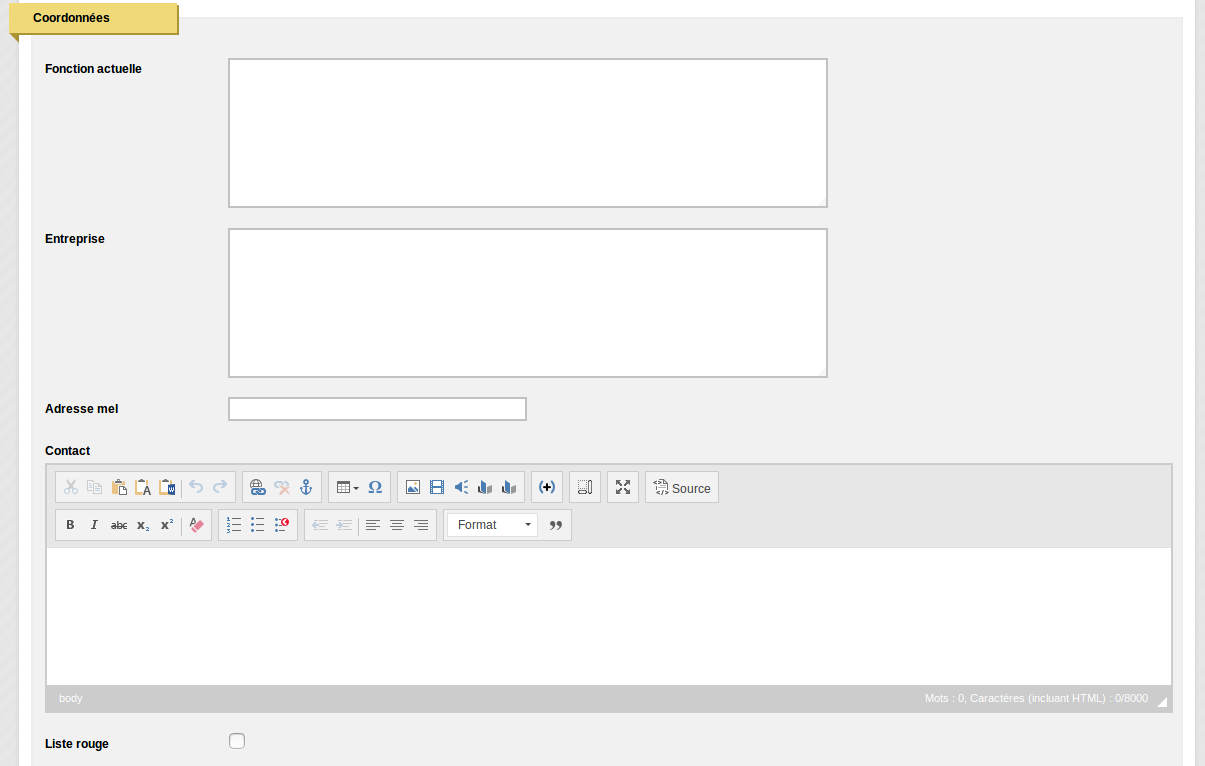
- Fonction actuelle : Champ libre
- Entreprise : Champ libre
- Adresse mèl : indiquer une adresse mail
- Contact : Champ libre.
- Liste rouge : Case à cocher
Onglet Informations complémentaires
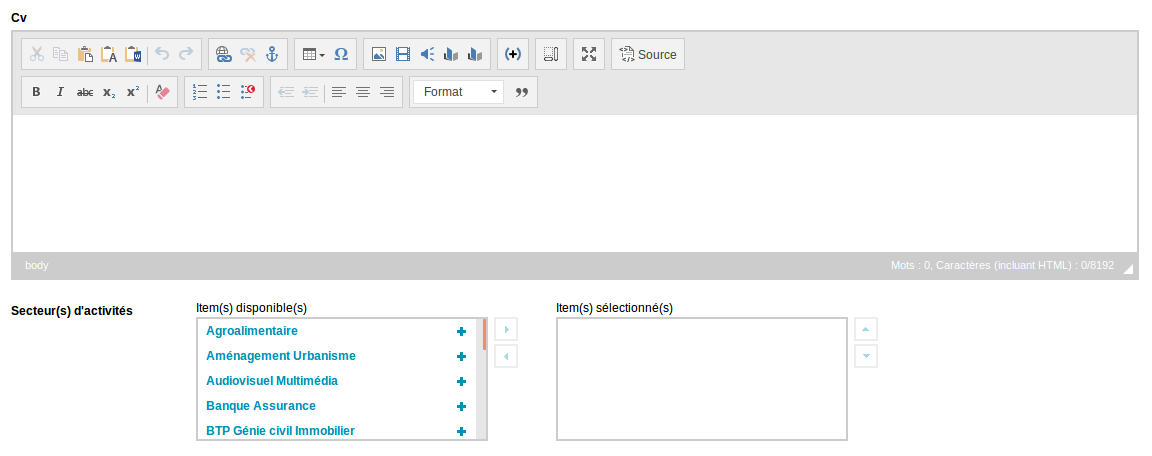
- Cv : Champ libre
- Secteur(s) d'activités : sélectionnez un secteur puis faites basculer votre sélection dans la liste multivaluée en utilisant le bouton
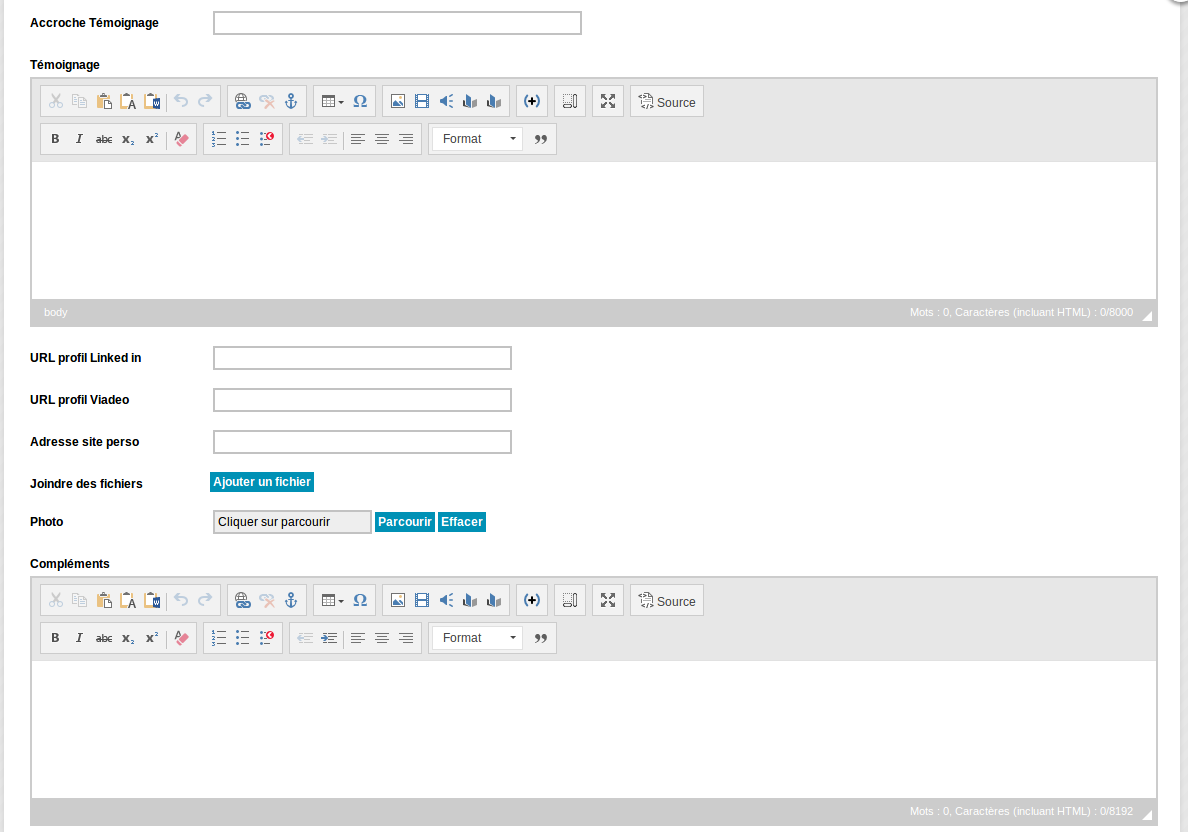
- Accroche Témoignage : Cellule texte (utilisé dans l'extension Offre de formation)
- Témoignage : Champ libre (non affiché par défaut) (utilisé dans l'extension Offre de formation)
- URL profil Linked in : indiquez une adresse url
- URL profil Viadeo : indiquez une adresse url
- Adresse site perso : indiquez une adresse url
- Joindre des fichiers : Cliquez sur "ajouter un fichier" pour proposer en téléchargement des fichiers.
- Photo : Cliquez sur "Parcourir" pour aller chercher une image dans la médiathèque ou ajouter une nouvelle image.
- Compléments : Champ libre
Onglet Encadré
La zone d'encadré s'affiche habituellement à droite dans la fiche. Elle permet de faire des zooms et/ou des rebonds vers d'autres contenus. Le rédacteur peut y insérer des documents à télécharger, des liens vers des pages internes ou vers des sites externes...
Pour insérer un nouvel encadré de fiche, cliquez sur le lien 
Onglet Suivi
Onglet Publics
Onglet Diffusion
Synchroniser des fiches étudiant
Les fiches peuvent être initialisées dans k-Sup directement ou créées automatiquement à partir d'autres bases de données (annuaire LDAP, logiciel de gestion du personnel...). Certaines informations de la fiche étudiant peuvent donc être paramétrées pour ne pas pouvoir être modifiées dans K-Sup afin de rester en cohérence avec les autres bases de données. Les données devant rester fixes sont paramétrées par le webmaster.Avec la fiche ancien étudiant vous pouvez proposer un annuaire de contact depuis le site en consultation. La fiche ancien étudiant ne doit pas être confondue avec la fiche utilisateur.
Comment afficher ou masquer les coordonnées de la fiche ancien étudiant ?
Une fonction de liste rouge permet de masquer les coordonnées en consultation.Le comportement des fiches étudiant peut s'appuyer sur 3 fonctionnalités :
- Liste rouge
- Mode connecté / déconnecté
- DSI
Si vous souhaitez que certaines fiches étudiant n'apparaissent pas du tout, il faut utiliser la DSI.
Mis à jour le 21 février 2018








